
具体的制作步骤如下:
1.用AI制作好的字,确认已转曲。转曲的方法为,正常文字工具做好的字,按快捷键【cerl+shift+o】转曲。只有转曲后的文字才能导进3D。
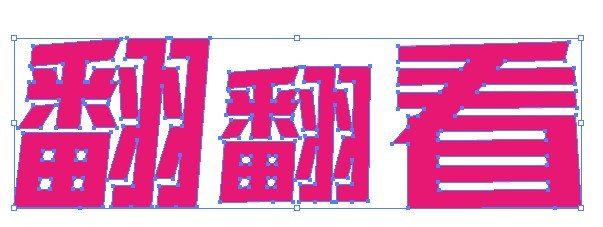
2.【文件】-【存储为】,点击保存,

会弹出如下选项框,选择8以下的版本,否则导不进3D。【确定】

3.打开3D,【文件】-【导入】,文件类型选择AI,即可看到要导入的文件,点击【打开】
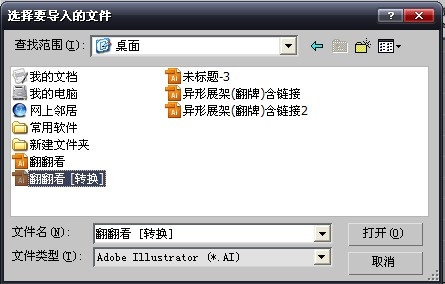
弹出如下对话框,点击【确定】

再【确定】

4.成功导入3D。

5.用【选择】或【选择并移动】工具选中字,【修改器】-【网格编辑】-【挤出】,

或者,选择后,在【修改】面板,点击【修改器列表】下拉菜单,选择【挤出】命令。
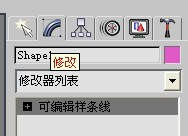

6.在属性面板,更改数值。

得到效果如图。

7.打开【材质编辑器】,【明暗器基本参数】设为【金属】,【环境光】和【漫反射】设为白色,高光级别200,光泽度43

将材质扔给目标物,

新闻热点
疑难解答